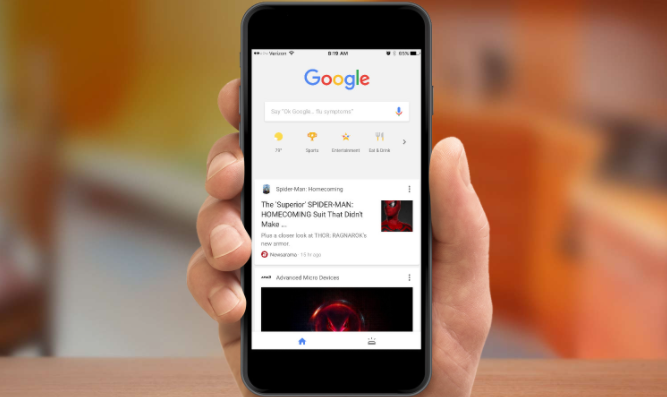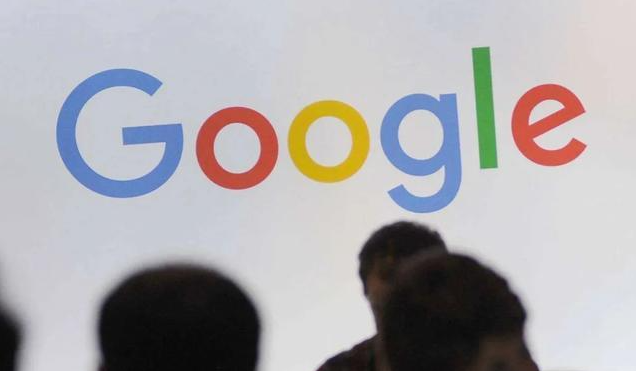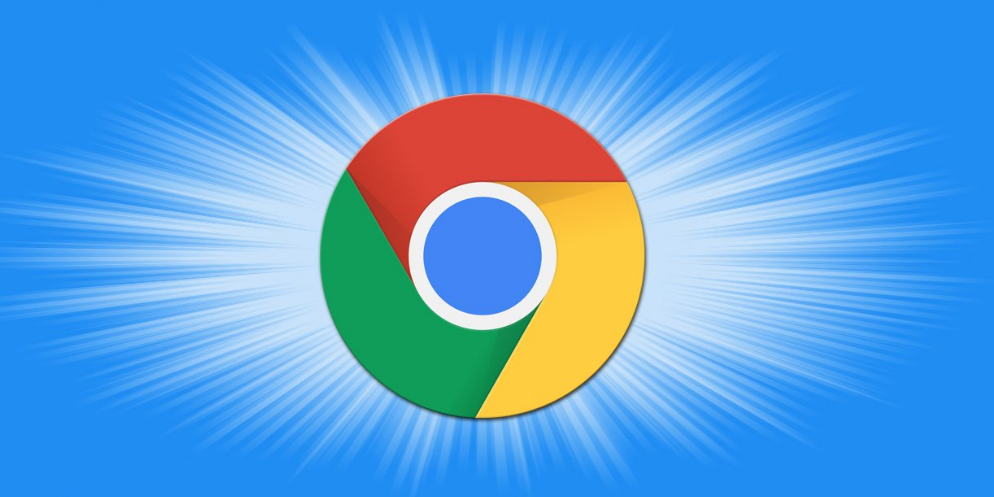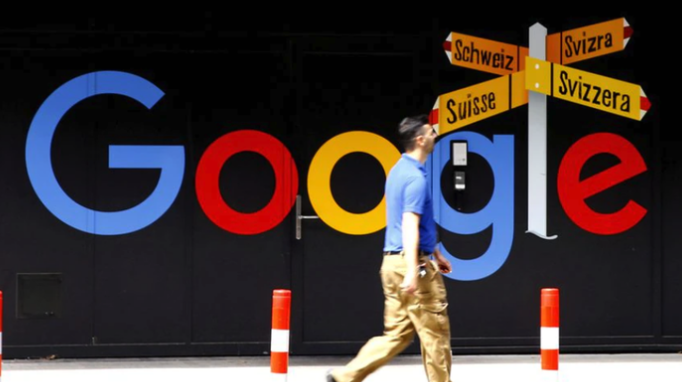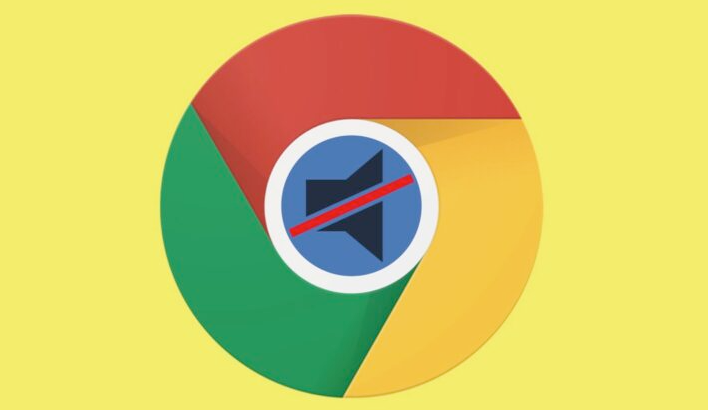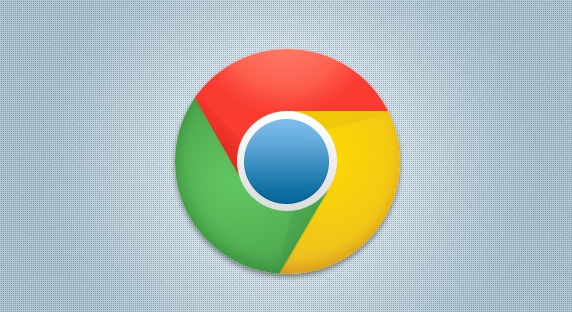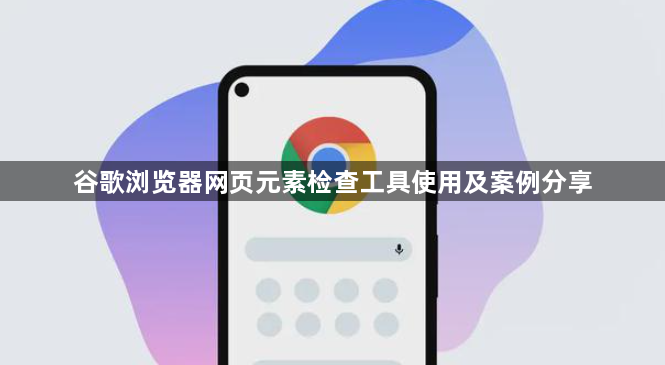
右键点击页面任意位置选择检查或检查元素选项。也可以直接按下键盘上的Ctrl+Shift+I组合键,或者F12功能键快速启动开发者工具面板。这个操作会立即弹出包含多个标签页的调试窗口,其中最核心的就是元素标签页。
在元素标签页中可以查看当前网页的完整HTML结构。所有代码按照层级关系树状排列展示,点击具体节点就能高亮显示对应的页面区域。想要修改文字内容时,双击目标文本即可进入编辑模式输入新内容,改动会实时反映在浏览器窗口里。调整图片大小则先选中img标签,在右侧样式面板修改宽度和高度数值。
切换到样式标签页能够看到该元素的CSS规则集合。每条样式规则前都有复选框可供勾选或取消,方便测试不同效果。新增自定义样式时,在空白处添加新的属性名和值组合,比如设置背景颜色为红色就写background-color: red;。这些修改同样会立刻生效,便于直观对比变化前后的差异。
使用计算标签页获取元素的精确位置参数。这里显示了相对于视口左上角的坐标数值,以及宽度高度等几何信息。当需要定位某个动态加载的元素时,这项数据特别有用。配合控制台执行JavaScript命令还能实现自动化操作,例如用document.querySelector选取特定组件进行交互测试。
尝试修改网页布局时推荐先做临时调整。比如隐藏某个侧边栏模块,只需在样式表中添加display: none;声明。确认效果满意后再考虑永久更改源代码。遇到复杂动画效果难以触发的情况,可以在控制台手动调用相关函数进行逐帧调试。
分析他人网站的设计技巧变得非常简单。遇到喜欢的排版样式时打开检查工具,逐步拆解其实现方式。观察对方使用的字体组合、间距设置和响应式断点配置,都能获得宝贵的学习资料。甚至可以直接复制有效的CSS类应用到自己的项目中。
修复页面错乱问题效率大幅提升。当发现图片重叠或文字溢出容器的情况时,通过检查工具快速定位冲突的定位属性。调整z-index层级顺序或修改margin边距数值就能解决问题。对于脚本错误导致的交互故障,控制台中的错误提示会明确指出出错位置和原因。
通过上述步骤组合运用,用户能够有效掌握谷歌浏览器网页元素检查工具的使用技巧。所有方法均基于官方技术支持文档推荐的实践方式,结合社区验证过的有效方案,可根据实际使用场景灵活调整实施细节。